技术编辑教您win7快速启动栏怎么设置
分类:windows7教程 发布时间:2019-05-07 12:00:08
win7从09年发布至今已经走过了快10个年头了,现在还是有很多朋友在使用win7系统,但是有些朋友不知道快速启动栏怎么设置,下面小编就来跟你说说具体设置方法。
在我们的电脑桌面上基本都有各种快捷方式的存在,但是仍然有朋友觉得每次都要点开桌面很麻烦,能不能直接在任务栏上打开这些快捷方式呢,其实您完全可以通过设置快速启动栏的方法来实现。
win7快速启动栏怎么设置
1.进入win7系统桌面,鼠标右键任务栏,在弹出的菜单中选择工具栏,然后在选择新建工具栏打开。
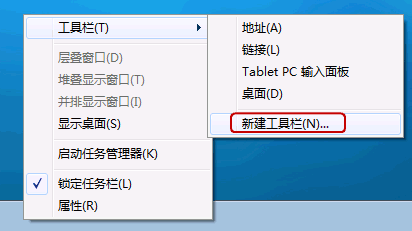
win7系统软件图解1
2.在打开的文件夹中输入userprofile%\AppData\Roaming\Microsoft\Internet Explorer\Quick Launch这个路径,然后按回车键进入。
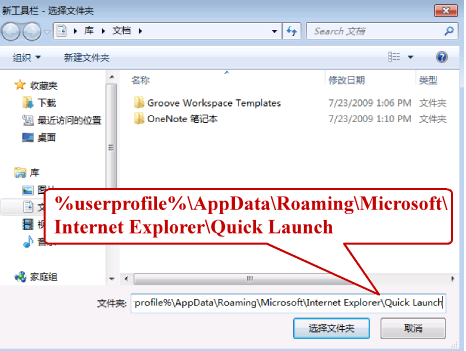
快速启动栏系统软件图解2
3.接着鼠标再次右键任务栏,将锁定任务栏前面的勾去除。然后右键Quick Launch,将显示文本和显示标题的前面的勾去除。
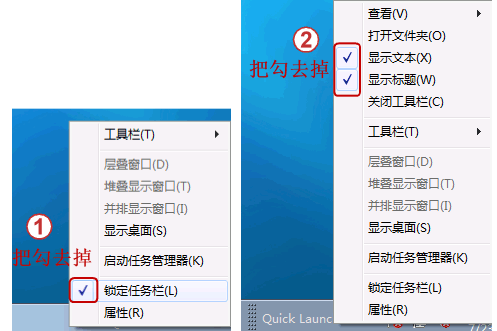
快速启动栏设置系统软件图解3
4.这时任务栏就已经解锁了,您可以通过鼠标自由来拖动任务栏了。
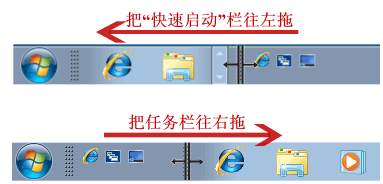
快速启动栏系统软件图解4
现在知道win7快速启动栏怎么设置了吧,希望对您有帮助。






 立即下载
立即下载







 魔法猪一健重装系统win10
魔法猪一健重装系统win10
 装机吧重装系统win10
装机吧重装系统win10
 系统之家一键重装
系统之家一键重装
 小白重装win10
小白重装win10
 杜特门窗管家 v1.2.31 官方版 - 专业的门窗管理工具,提升您的家居安全
杜特门窗管家 v1.2.31 官方版 - 专业的门窗管理工具,提升您的家居安全 免费下载DreamPlan(房屋设计软件) v6.80,打造梦想家园
免费下载DreamPlan(房屋设计软件) v6.80,打造梦想家园 全新升级!门窗天使 v2021官方版,保护您的家居安全
全新升级!门窗天使 v2021官方版,保护您的家居安全 创想3D家居设计 v2.0.0全新升级版,打造您的梦想家居
创想3D家居设计 v2.0.0全新升级版,打造您的梦想家居 全新升级!三维家3D云设计软件v2.2.0,打造您的梦想家园!
全新升级!三维家3D云设计软件v2.2.0,打造您的梦想家园! 全新升级!Sweet Home 3D官方版v7.0.2,打造梦想家园的室内装潢设计软件
全新升级!Sweet Home 3D官方版v7.0.2,打造梦想家园的室内装潢设计软件 优化后的标题
优化后的标题 最新版躺平设
最新版躺平设 每平每屋设计
每平每屋设计 [pCon planne
[pCon planne Ehome室内设
Ehome室内设 家居设计软件
家居设计软件 微信公众号
微信公众号

 抖音号
抖音号

 联系我们
联系我们
 常见问题
常见问题



